U盘装系统进不去引导界面怎么办?U盘装系统启动不了怎么回事
- 时间:2023-02-04 10:59:51
- 浏览:
U盘装系统进不去引导界面怎么办?U盘装系统启动不了怎么回事,有些用户遇到了U盘装系统进不去引导界面的问题,不知道是什么原因造成的,这篇文章是本站给大家分享的U盘装系统进不去引导界面解决方法。
步骤一:格式化U盘
1、往可以使用的电脑插上U盘,打开此电脑,进入磁盘管理器,查看U盘当前的盘符是什么,举例这里显示的是E盘
2、按【 Win + R 】组合键,打开运行,并输入【cmd】命令,【确定或回车】可以快速打开命令提示符窗口,然后按【 Ctrl + Shift + Enter 】组合键,以管理员身份运行命令提示符
3、输入并按回车执行【diskpart】磁盘分区命令
4、接着输入并按回车执行【list disk】命令,可以把电脑中的可用磁盘列举出来
5、这里输入并按回车执行【select disk 1】命令,也就是选择当前30GB大小的U盘
6、输入并按回车执行【clean】命令,把当前U盘里的文件进行清除
7、再输入并按回车执行【creat partition primary】创建主分区命令
8、最后,再输入并按回车执行【 format fs=ntfs quick label="E:" 】对当前的E盘,也就是U盘进行格式化即可
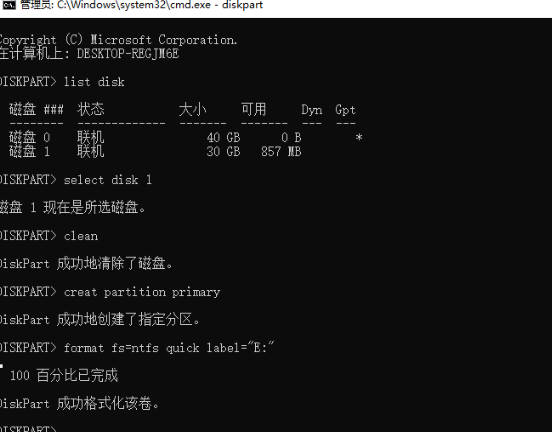
步骤二:重新制作U盘启动盘
安装方法
不用u盘一键重装 (点击下载和重装视频演示)
U盘PE一键安装教程 (点击下载和安装视频演示)





